আমাজন এমন একটি প্ল্যাটফর্ম যেখানে সারা বিশ্বের ব্যবহারকারীরা অনলাইনে কেনাকাটা করে। যেহেতু অ্যামাজনের ব্যবহারকারীরা বিশ্বের প্রতিটি কোণে রয়েছে, অ্যামাজন তাদের ভাষা বেছে নেওয়ার বিকল্প দেয়। এটি বৈচিত্র্য উদযাপন এবং অন্তর্ভুক্তি প্রচারের জন্য করা হয়। এই নিবন্ধে, আমরা কিভাবে দেখতে হবে আমাজন ভাষা পরিবর্তন করুন অ্যামাজন ওয়েবসাইট এবং অ্যামাজন মোবাইল অ্যাপে।

ওয়েবে অ্যামাজন ভাষা কীভাবে পরিবর্তন করবেন
একটি বিশাল সংখ্যাগরিষ্ঠ ব্যবহারকারী আমাজনের অফিসিয়াল ওয়েবসাইট থেকে তাদের পণ্য কিনতে পছন্দ করেন, যেমন; amazon.com। লগ ইন করা ব্যবহারকারীর জন্য এটি খুব ভালভাবে কিউরেটেড এবং অপ্টিমাইজ করা হয়েছে৷ আপনি যদি এমন একজন ব্যবহারকারী হন তবে আপনার প্রিয় ই-কমার্স ওয়েবসাইটে একটি ভিন্ন ভাষায় স্যুইচ করতে নীচে উল্লেখিত পদক্ষেপগুলি অনুসরণ করুন৷
উইন্ডোজ 10 এ vim
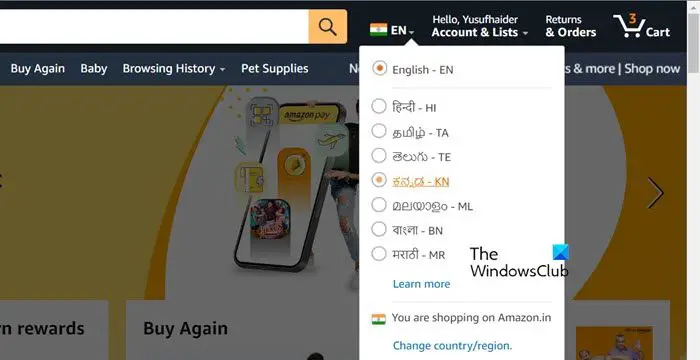
আপনার নির্বাচিত অঞ্চল/দেশের ভাষা নির্বাচন করুন
- আপনার কম্পিউটারে Amazon ওয়েবসাইট খুলুন এবং সাইন ইন করুন।
- পৃষ্ঠার উপরের-ডান কোণায়, আপনি এখন যে ভাষাটি ব্যবহার করছেন তার নীচে পতাকা (আপনার দেশের পতাকা) আইকনে ক্লিক করুন।
- আপনি পতাকার উপর আপনার মাউস সরিয়ে আপনার প্রয়োজন অনুযায়ী ভাষা সেট করতে পারেন।
একটি ভিন্ন অঞ্চল/দেশের একটি ভাষায় স্যুইচ করুন
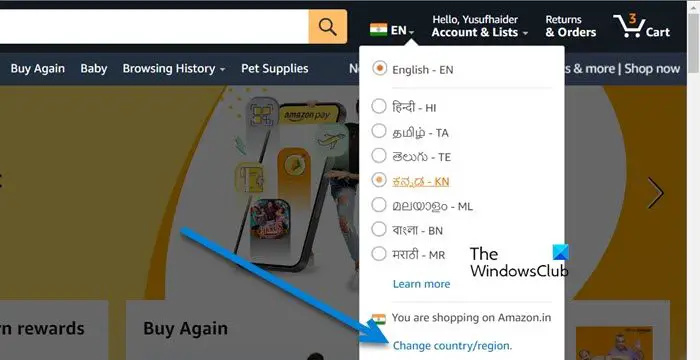
- আপনি যদি আপনার পছন্দের পছন্দটি খুঁজে না পান তবে ক্লিক করুন দেশ/অঞ্চল পরিবর্তন করুন লিঙ্ক
- আপনার দেশ প্রদর্শনকারী ড্রপডাউন মেনু টিপুন।
- এখানে, আপনি বেশ কয়েকটি অঞ্চল দেখতে পাবেন।
- আপনি যে অঞ্চলটি চান সেটি নির্বাচন করুন এবং Go to website বোতামে ক্লিক করুন।
- এখন, আপনার নির্বাচিত অঞ্চলের সাথে একটি নতুন ট্যাব খুলবে।
যেহেতু আপনি সঠিক অঞ্চল নির্বাচন করেছেন, উপরের নির্দেশ অনুসারে ভাষা পরিবর্তন করুন।
অ্যামাজন মোবাইল অ্যাপে কীভাবে ভাষা পরিবর্তন করবেন
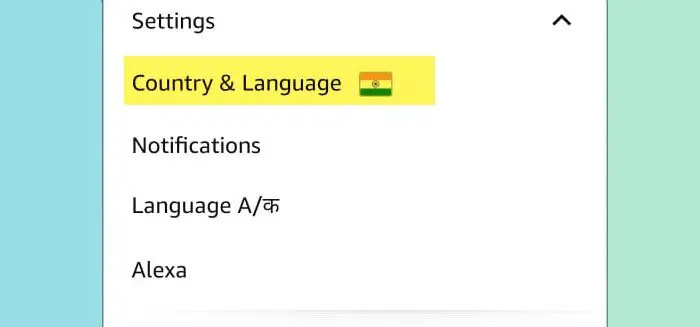
ডেস্কটপ উইন্ডোজ 10 এ স্বচ্ছ বক্স
আপনি যদি ওয়েবসাইটের অনুরাগী না হন এবং আপনার সামনের পকেটে থাকা আপনার পোর্টেবল ডিভাইস থেকে আপনার সমস্ত কেনাকাটা করতে চান, তাহলে উপযুক্ত ভাষা নির্বাচন করা গুরুত্বপূর্ণ৷ একটি বিদেশী ভাষা অযাচিতভাবে আপনাকে অনুভব করে যে আপনি অন্য কেউ হতে চাইছেন, একটি বিদেশী সত্তা। আমরা হব! আমরা একটি 6-ইঞ্চি কাচের স্যান্ডউইচ চাই না যাতে আমাদের নিজেদের সম্পর্কে খারাপ লাগে, তাই না? সেই ক্ষেত্রে, আসুন আপনার ফোন বা ট্যাবলেটে অ্যামাজনের ভাষা পরিবর্তন করি।
- আপনার ফোন বা ট্যাবলেটে অ্যামাজন অ্যাপে শুরু করুন এবং সাইন ইন করুন।
- আপনি যদি ইতিমধ্যে সাইন ইন করে থাকেন তাহলে নিচের-ডান কোণায় মেনু আইকনে ক্লিক করুন।
- আইটেমগুলির তালিকাটি নীচে স্ক্রোল করুন এবং সেটিংস মেনুতে ক্লিক করুন।
- ড্রপ-ডাউন মেনু থেকে দেশ ও ভাষা নির্বাচন করুন।
- এখানে, আপনি দেশ/অঞ্চল এবং ভাষা সেটিংস পরিবর্তন করতে পারেন। সুতরাং, আপনার প্রয়োজন অনুযায়ী সেটিং পরিবর্তন করুন.
পরিবর্তনগুলি করার পরে, ফিরে যান বা হোম বোতামে ক্লিক করুন এবং আপনি যেতে পারবেন।
সামঞ্জস্যতা ট্যাব অনুপস্থিত
পড়ুন: পিসিতে অ্যামাজন প্রাইম ভিডিও ওয়াচ পার্টি কীভাবে হোস্ট করবেন
আমি কিভাবে আমার Amazon ইংরেজিতে পরিবর্তন করব?
যদি আপনি ভুলবশত অন্য কোনো ভাষায় স্যুইচ করেন এবং ইংরেজিতে ফিরে যেতে চান, তাহলে উইন্ডোর শীর্ষে স্থাপিত ফ্ল্যাগ আইকনে ক্লিক করুন এবং তারপর ইংরেজি নির্বাচন করুন। একই সম্পর্কে আরও জানতে, আপনি উপরে দেওয়া গাইডটি পরীক্ষা করতে পারেন।
পড়ুন: কিভাবে ফেসবুকে ভাষাকে আবার ইংরেজিতে পরিবর্তন করবেন
আমাজনে সেটিংস কোথায়?
Amazon ওয়েব অ্যাপে, সেটিংস পরিবর্তন করতে যেতে, আপনাকে আপনার কার্সারটি এর উপর হভার করতে হবে৷ অ্যাকাউন্ট এবং তালিকা বিকল্প, এবং সেখান থেকে, আপনি যা চান তা পরিবর্তন করতে পারেন। আপনি যদি ওয়েব অ্যাপ্লিকেশনটি ব্যবহার করেন তবে তিনটি অনুভূমিক লাইনে ক্লিক করুন, নীচে স্ক্রোল করুন এবং সেখানে আপনি সেটিংস পাবেন।
এছাড়াও পড়ুন: কিভাবে আমাজন ব্রাউজিং ইতিহাস দেখতে, পরিচালনা, সাফ করবেন .















